
ಡೆಬಿಯನ್ ವಿತರಣೆಯ ಕೆಲವು ಬಳಕೆದಾರರು ಕೆಲವೊಮ್ಮೆ ಫ್ಲಾಶ್ ಡ್ರೈವ್ ಅಥವಾ ಡಿಸ್ಕ್ನಲ್ಲಿ ಶೇಖರಿಸಿಡಬಹುದಾದ ಮುಖ್ಯ ವ್ಯವಸ್ಥೆಯ ಸಂಪೂರ್ಣ ಆಪರೇಟಿಂಗ್ ನಕಲು ಅಗತ್ಯವಿದೆ. ಅಂತಹ ಒಂದು ಆವೃತ್ತಿಯನ್ನು ಲೈವ್ ಎಂದು ಕರೆಯಲಾಗುತ್ತದೆ, ಏಕೆಂದರೆ ಇದು ಮುಂಚಿತವಾಗಿ ಅನುಸ್ಥಾಪನೆಯಿಲ್ಲದೆ ಯಾವುದೇ ಕಂಪ್ಯೂಟರ್ನಲ್ಲಿ ಪ್ರಾರಂಭವಾಗುತ್ತದೆ. ಇದೇ ರೀತಿಯ ನಕಲನ್ನು ರಚಿಸಿ ಸುಲಭವಲ್ಲ, ಆದರೆ ಇದು ಬಳಕೆದಾರರಿಗೆ ಸಹ ಸಾಕಷ್ಟು ಪೂರ್ಣಗೊಂಡಿದೆ, ಇದು ಇಂತಹ ಕೆಲಸದ ಅನುಷ್ಠಾನವನ್ನು ಎದುರಿಸುತ್ತಿದೆ. ಇಂದಿನ ಲೇಖನದ ಭಾಗವಾಗಿ, ಈ ಕಾರ್ಯಾಚರಣೆಯ ಹಂತ ಹಂತದ ಮರಣದಂಡನೆಯನ್ನು ನಾವು ಪ್ರದರ್ಶಿಸಲು ಬಯಸುತ್ತೇವೆ.
ಡೆಬಿಯನ್ ಜೊತೆ ಲೈವ್ ಸಿಡಿ ರಚಿಸಿ
ಡಿಸ್ಕ್ ಅಥವಾ ಫ್ಲ್ಯಾಶ್ ಡ್ರೈವ್ನಲ್ಲಿ ಮತ್ತಷ್ಟು ಬಳಕೆಗಾಗಿ ನೀವು ನಕಲನ್ನು ರಚಿಸಿದರೆ, ಮೊದಲ ಹಂತಗಳು ಮತ್ತು ಐಎಸ್ಒ ಚಿತ್ರಿಕೆಯು ಸ್ವತಃ ಒಂದೇ ಆಗಿರುತ್ತದೆ, ನಾವು ಖಂಡಿತವಾಗಿಯೂ ಒತ್ತು ನೀಡುವುದರಲ್ಲಿ ಕೊನೆಯ ಆಜ್ಞೆಗಳನ್ನು ಮಾತ್ರ ಇರುತ್ತದೆ . ಇಲ್ಲಿಯವರೆಗೆ, ಎಲ್ಲಾ ಅನಗತ್ಯ ವ್ಯವಸ್ಥೆಗಳನ್ನು ಅಳಿಸಿ (ಪ್ರೋಗ್ರಾಂಗಳು, ಫೈಲ್ಗಳು), ಅಗತ್ಯವಿರುವಂತೆ ಅದನ್ನು ಸಂರಚಿಸಿ, ನಂತರ ನೀವು ಮೊದಲ ಹೆಜ್ಜೆಯಿಂದ ಪ್ರಾರಂಭಿಸಿ, ಪ್ರತಿಯನ್ನು ಸೃಷ್ಟಿಗೆ ಚಲಿಸಬಹುದು.ಹಂತ 1: ಹೆಚ್ಚುವರಿ ಘಟಕಗಳನ್ನು ಸ್ಥಾಪಿಸುವುದು
ಕೆಳಗಿನ ಎಲ್ಲಾ ಸೂಚನೆಗಳನ್ನು ಟರ್ಮಿನಲ್ ಆಜ್ಞೆಗಳ ಸರಳ ಸತತ ಮರಣದಂಡನೆ ಆಧರಿಸಿರುತ್ತದೆ. ಕೆಲವು ಕಾರ್ಯಾಚರಣೆಗಳ ಉತ್ಪನ್ನಕ್ಕೆ ಅಗತ್ಯವಾದ ಹೆಚ್ಚುವರಿ ಅಂಶಗಳ ಅನುಸ್ಥಾಪನೆಯೊಂದಿಗೆ ಪ್ರಾರಂಭವಾಗುತ್ತದೆ - ಅಬೀಜ ಸಂತಾನೋತ್ಪತ್ತಿಯ ಫೋಲ್ಡರ್ಗಳು, ಐಎಸ್ಒ ಇಮೇಜ್ ರೆಕಾರ್ಡ್ಸ್. ಗುರಿಯನ್ನು ಈ ಕೆಳಗಿನಂತೆ ನಿರ್ವಹಿಸಲಾಗುತ್ತದೆ:
- ಯಾವುದೇ ಅನುಕೂಲಕರ ವಿಧಾನದಿಂದ "ಟರ್ಮಿನಲ್" ಅನ್ನು ತೆರೆಯಿರಿ, ತದನಂತರ Sudo apt-get ಸ್ಥಾಪಿಸಿ xoriso ಲೈವ್-ಬಿಲ್ಡ್ ಎಕ್ಸ್ಟ್ಲಿನ್ಯೂಕ್ಸ್ Syslushfs- ಸಾಧನಗಳು ಆಜ್ಞೆಯನ್ನು ಹೆಚ್ಚುವರಿ ಘಟಕಗಳನ್ನು ಸ್ಥಾಪಿಸಲು ಮತ್ತು Enter ಕೀಲಿಯನ್ನು ಒತ್ತಿರಿ.
- ಪ್ರಶ್ನೆ ಕಾಣಿಸಿಕೊಂಡಾಗ ಸೂಪರ್ಯೂಸರ್ ಪಾಸ್ವರ್ಡ್ ಅನ್ನು ನಮೂದಿಸಿ.
- ಡಿ ಆಯ್ಕೆಯನ್ನು ಆಯ್ಕೆ ಮಾಡುವ ಮೂಲಕ ಆಪರೇಟಿಂಗ್ ಸಿಸ್ಟಮ್ಗೆ ಹೊಸ ಫೈಲ್ಗಳ ಅನುಸ್ಥಾಪನೆಯನ್ನು ದೃಢೀಕರಿಸಿ
- ಅನುಸ್ಥಾಪನಾ ಪೂರ್ಣಗೊಳಿಸುವಿಕೆಯನ್ನು ನಿರೀಕ್ಷಿಸಬಹುದು. ಈ ಕಾರ್ಯವಿಧಾನದ ಸಮಯದಲ್ಲಿ, ಇತರ ಕ್ರಮಗಳನ್ನು ನಿರ್ವಹಿಸಲು ಮತ್ತು ಇಂಟರ್ನೆಟ್ ಅನ್ನು ನಿಷ್ಕ್ರಿಯಗೊಳಿಸಲು ಶಿಫಾರಸು ಮಾಡಲಾಗುವುದಿಲ್ಲ.


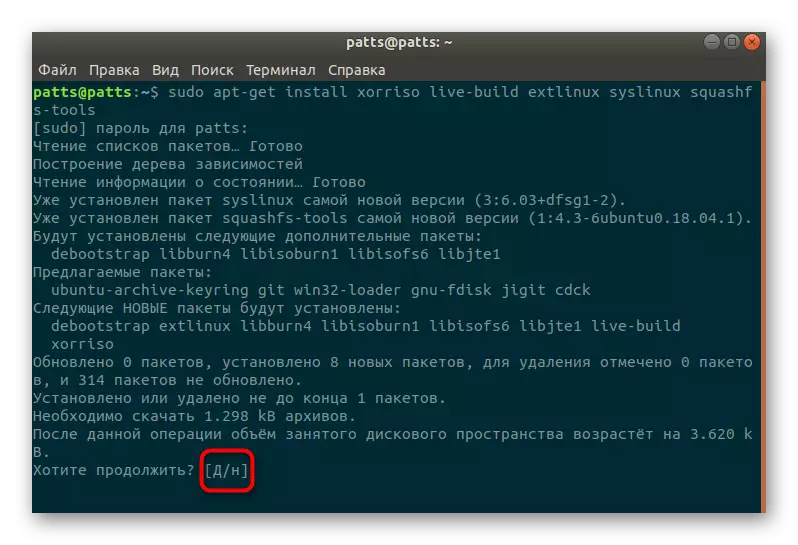

ಈಗ ಮೇಲಿನ ಆಜ್ಞೆಯ ಸಹಾಯದಿಂದ ಡೆಬಿಯನ್ಗೆ ಸೇರಿಸಲಾದ ಆ ಉಪಯುಕ್ತತೆಗಳ ಬಗ್ಗೆ ಹೆಚ್ಚು ವಿವರವಾಗಿ ಮಾತನಾಡೋಣ:
- Xoriso - ಬೂಟ್ ಚಿತ್ರವನ್ನು ರಚಿಸಲು ಬಳಸಲಾಗುತ್ತದೆ;
- Syslinux, Extlinux - MBR ರೀತಿಯ ಸರಿಯಾದ ಲೋಡ್ಗಾಗಿ ವಿನ್ಯಾಸಗೊಳಿಸಲಾಗಿದೆ;
- Squashfs-ಪರಿಕರಗಳು - ಸಂಕುಚಿತ ಕಡತ ವ್ಯವಸ್ಥೆಯನ್ನು ರಚಿಸುವಲ್ಲಿ ಸಹಾಯ ಮಾಡುತ್ತದೆ;
- ಲೈವ್-ಬಿಲ್ಡ್ - ಸಂಕುಚಿತ OS ಅನ್ನು ಸ್ವತಃ ರಚಿಸಿ, ಅದನ್ನು ಐಸೊ ಇಮೇಜ್ನಲ್ಲಿ ಇರಿಸಿ.
ಮೇಲಿನ ಎಲ್ಲಾ ಕಾರ್ಯಕ್ರಮಗಳ ಯಶಸ್ವಿ ಅನುಸ್ಥಾಪನೆಯ ನಂತರ ನಂತರದ ಹಂತಗಳಿಗೆ ರವಾನಿಸಬಹುದು, ಇಲ್ಲದಿದ್ದರೆ ಏನೂ ಕೆಲಸ ಮಾಡುವುದಿಲ್ಲ.
ಹೆಜ್ಜೆ 2: ಸಂಕುಚಿತ ವ್ಯವಸ್ಥೆಯ ಕ್ಯಾಟಲಾಗ್ ಮತ್ತು ತಯಾರಿಕೆಯನ್ನು ರಚಿಸುವುದು
ಮೇಲೆ ತಿಳಿಸಿದಂತೆ, ಡೆಬಿಯನ್ ವಿತರಣೆಯು ಸಂಕುಚಿತ ಸ್ಥಿತಿಯಲ್ಲಿದೆ. ಕನ್ಸೋಲ್ಗೆ ಹಲವಾರು ಆಜ್ಞೆಗಳನ್ನು ಪ್ರವೇಶಿಸುವ ಮೂಲಕ ಅದರ ಗಾತ್ರದ ಕಡಿತವನ್ನು ಕೈಯಾರೆ ಕೈಗೊಳ್ಳಲಾಗುತ್ತದೆ. ಪ್ರತಿ ಪ್ರಮುಖ ಕ್ರಿಯೆಯನ್ನು ಕ್ರಮೇಣವಾಗಿ ಪರಿಗಣಿಸೋಣ:
- ಮೊದಲಿಗೆ, ಚಿತ್ರಕ್ಕಾಗಿ ಮೂಲ ಡೈರೆಕ್ಟರಿಯನ್ನು ರಚಿಸಿ ಮತ್ತು ಅದಕ್ಕೆ ತೆರಳಿ. ಅವುಗಳನ್ನು ಸಂಯೋಜಿಸಲು ಒಂದು ಸಾಲಿನಲ್ಲಿ ಇರಿಸಲಾದ ಎರಡು ಆಜ್ಞೆಗಳನ್ನು ಬಳಸಿ. "ಟರ್ಮಿನಲ್" ನ ವಿಷಯಗಳು ಈ ರೀತಿ ಕಾಣುತ್ತವೆ: mkdir ~ / livework && cd ~ / livework.
- ಆಯ್ದ ಡೆಬಟ್ ಸ್ಟ್ರಾಪ್ - ಆರ್ಚ್ = i386 wheezy chroot ವಾಸ್ತುಶಿಲ್ಪವನ್ನು ಬಳಸಿಕೊಂಡು ವ್ಯವಸ್ಥೆಯನ್ನು ಅನ್ಪ್ಯಾಕ್ ಮಾಡಿ.
- ಈಗ ಪ್ರಮುಖ ಕೋಶಗಳನ್ನು ಆರೋಹಿಸಲಾಗುವುದು, ಕರ್ನಲ್ ಅನ್ನು ರಚಿಸುವುದು ಮತ್ತು ಪ್ರಾರಂಭಿಸಲು ಉಪಯುಕ್ತತೆಗಳನ್ನು ಸೇರಿಸಲಾಗುತ್ತದೆ. ನಾವು ಸಂಪೂರ್ಣವಾಗಿ ಎಲ್ಲಾ ಆಜ್ಞೆಗಳನ್ನು ನೋಡುವ ಹಂತವನ್ನು ನೋಡುತ್ತಿಲ್ಲ, ಆದ್ದರಿಂದ ನಾವು ಕನ್ಸೋಲ್ನಲ್ಲಿ ಪರಿಚಯಿಸಬೇಕಾದ ಎಲ್ಲಾ ಕ್ರಮದಲ್ಲಿ ನಿಮ್ಮನ್ನು ಪರಿಚಯಿಸುವಂತೆ ಸೂಚಿಸುತ್ತೇವೆ:
ಸಿಡಿ ~ / ಲೈವ್ವರ್ಕ್
Chroot chroot.
ಮೌಂಟ್ ನೋಟ್ -ಟ್ ಪ್ರೊಕ್ / ಪ್ರೊಕ್
ಮೌಂಟ್ ನೋಟ್-ಟಿ ಸಿಸ್ಎಫ್ಎಸ್ / ಸಿಸ್
ಮೌಂಟ್ ನೋಟ್ -ಟ್ devpts / dev / pts
ರಫ್ತು ಹೋಮ್ = / ರೂಟ್
Lc_all = c ಅನ್ನು ರಫ್ತು ಮಾಡಿ
ಸೂಕ್ತವಾದ ಸಂವಾದ DBUS ಅನ್ನು ಹೊಂದಿಸಿ
Dbus-uuidgen> / var / lib / dbus / ಯಂತ್ರ-ಐಡಿ
Apt- ಪಡೆಯಿರಿ ಲಿನಕ್ಸ್-ಇಮೇಜ್ -686 ಲೈವ್-ಬೂಟ್ ಅನ್ನು ಸ್ಥಾಪಿಸಿ
Apt- ಪಡೆಯಿರಿ ಡಂಪ್ BZIP2 ಎಂಸಿ ICEMM ....
ಪಾಸ್ವಾಡ್.
Apt-get ಕ್ಲೀನ್
ಆರ್ಎಮ್ / ವರ್ / lib / dbus / ಯಂತ್ರ-ಐಡಿ && rm -rf / tmp / *
Umount / proc / sys / dev / pts
ನಿರ್ಗಮನ

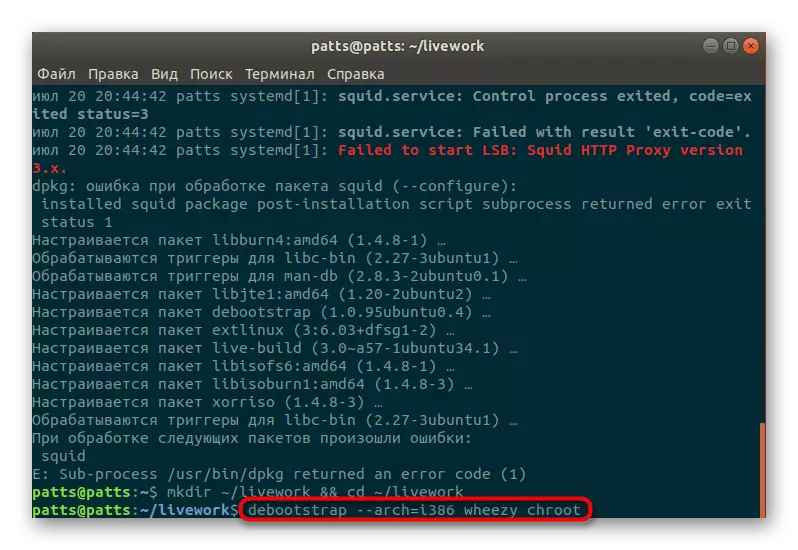
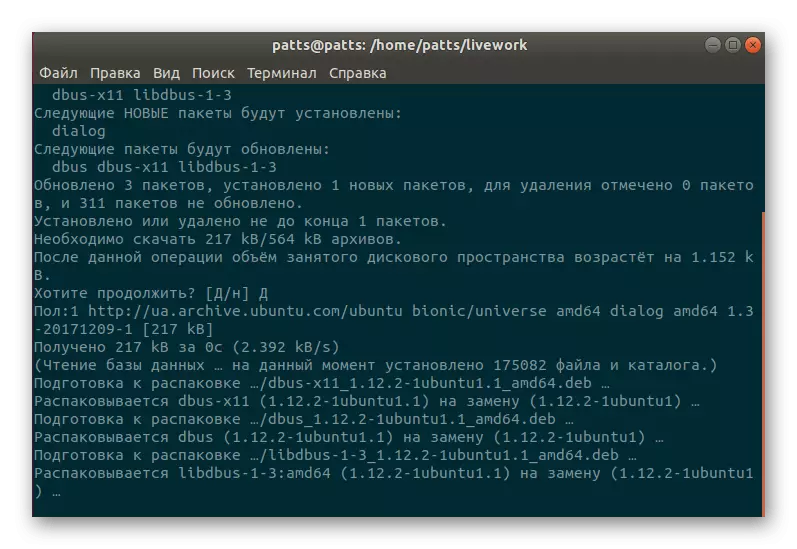
ಈ ಹಂತದಲ್ಲಿ, ಇಮೇಜ್ ಇಮೇಜ್ ಅನ್ನು ಸಿದ್ಧವೆಂದು ಪರಿಗಣಿಸಲಾಗುತ್ತದೆ, ಆದರೆ ಪ್ರಿಪರೇಟರಿ ಕೆಲಸ ಇನ್ನೂ ಪೂರ್ಣಗೊಂಡಿಲ್ಲ. ಇದು ಕೆಲವೇ ಆಜ್ಞೆಗಳನ್ನು ಮಾತ್ರ ನಿರ್ವಹಿಸಲು ಉಳಿದಿದೆ.
ಹಂತ 3: ಬೂಟ್ಲೋಡರ್ ಮತ್ತು ಫೈಲ್ ಕಂಪ್ರೆಷನ್ಗಾಗಿ ಫೋಲ್ಡರ್ ರಚಿಸಲಾಗುತ್ತಿದೆ
ಲೈವ್-ಬೂಟ್ ಸ್ವತಃ ಶೇಖರಿಸಿಡುವ ಡೈರೆಕ್ಟರಿಯನ್ನು ರಚಿಸುವುದು, ಹಾಗೆಯೇ ಇತರ ಕಾರ್ಯಾಚರಣೆಗಳಂತೆಯೇ ಫೈಲ್ ಸಂಕೋಚನವನ್ನು ಮಾಡಲಾಗುತ್ತದೆ - ಆಯಾ ಆಜ್ಞೆಗಳ ಇನ್ಪುಟ್. ಹೇಗಾದರೂ, ಈಗ ನೀವು ಸಂರಚನಾ ಕಡತವನ್ನು ಸಂಪಾದಿಸಬೇಕಾಗಿದೆ, ನೀವು ಇನ್ನಷ್ಟು ಕಲಿಯುವಿರಿ:
ಟರ್ಮಿನಲ್ನಲ್ಲಿ ಪ್ರಾರಂಭಿಸಲು, ಪರ್ಯಾಯವಾಗಿ ಅಂತಹ ಸಾಲುಗಳನ್ನು ನಮೂದಿಸಿ:
MKDIR -P ಬೈನರಿ / ಲೈವ್ && Mkdir -p ಬೈನರಿ / ಐಸೊಲಿನಕ್ಸ್
ಸಿಪಿ chroot / boot / vmlinuz- * ಬೈನರಿ / ಲೈವ್ / vmlinuz
ಸಿಪಿ chroot / boot / initrd.img- * ಬೈನರಿ / ಲೈವ್ / initrd
Mksquashfs chrot binary / live / pilessystem.squashfs -e ಬೂಟ್
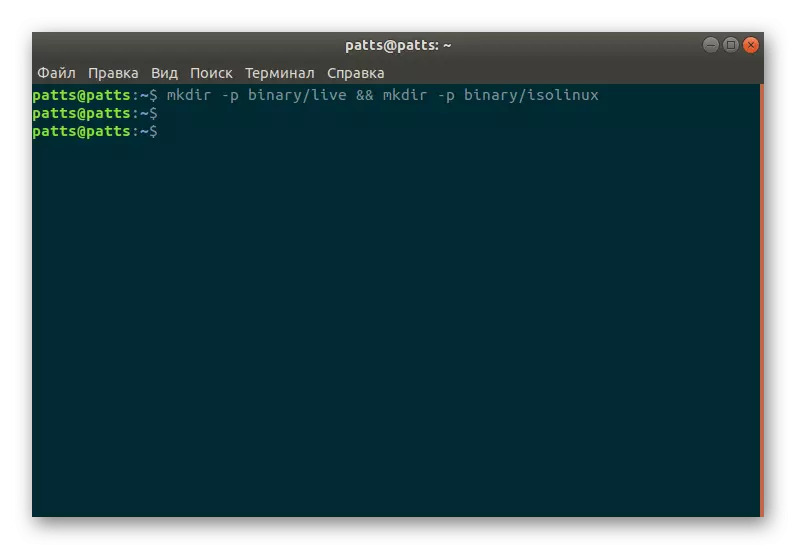
ಇದು ಅಗತ್ಯ ಕೋಶವನ್ನು ರಚಿಸುತ್ತದೆ ಮತ್ತು ಎಲ್ಲಾ ಫೈಲ್ಗಳನ್ನು ಬರ್ನ್ ಮಾಡುತ್ತದೆ. ಮುಂದೆ, ಫೈಲ್ಗಳನ್ನು ಡೌನ್ಲೋಡ್ ಮಾಡಲು ಮತ್ತು ಆರಂಭಿಕ ಮೆನುವನ್ನು ಸ್ವತಃ ಸಂಪಾದಿಸಲು ಅಗತ್ಯವಾದ ಪ್ರತಿಗಳು, ಇದು ಕನ್ಸೋಲ್ನಲ್ಲಿ ಅಂತಹ ಪಠ್ಯವನ್ನು ಸೇರಿಸುವ ಮೂಲಕ ಮಾಡಬಹುದಾಗಿದೆ:
cp /usr/lib/syslinux/isolinux.bin ಬೈನರಿ / ಐಸೊಲಿನಕ್ಸ್ /.
cp /usr/lib/syslinux/menu.c32 ಬೈನರಿ / ಐಸೊಲಿನಕ್ಸ್ /.
ನ್ಯಾನೋ ಬೈನರಿ / isolinux / isolinux.cfg
UI ಮೆನು .c32.
ಪ್ರಾಂಪ್ಟ್ 0
ಮೆನು ಶೀರ್ಷಿಕೆ ಬೂಟ್ ಮೆನು
ಟೈಮ್ಔಟ್ 300.
ಲೇಬಲ್ ಲೈವ್ -686
ಮೆನು ಲೇಬಲ್ ^ ಲೈವ್ (686)
ಮೆನು ಡೀಫಾಲ್ಟ್.
ಲಿನಕ್ಸ್ / ಲೈವ್ / vmlinuz
initrd = / live / initrd ಬೂಟ್ = ಲೈವ್ ಪರ್ಸಿಸ್ಟೆನ್ಸ್ ಸ್ತಬ್ಧ
ಲೇಬಲ್ ಲೈವ್ -686-ವಿಫಲತೆ
ಮೆನು ಲೇಬಲ್ ^ ಲೈವ್ (686 ವಿಫಲತೆ)
ಲಿನಕ್ಸ್ / ಲೈವ್ / vmlinuz
Initrd = / live / initrd boot = Live Partistence ಕಾನ್ಫಿಗರ್ MEMTEST NOAPM NOMCE NOLAPIC NOMODESET NOMMP NOSPLASH VGA = ಸಾಮಾನ್ಯ
ಎತ್ತಿಟೆಕ್ಸ್ಟ್
ಆಜ್ಞೆಗಳನ್ನು ಪರ್ಯಾಯವಾಗಿ ನಮೂದಿಸುವ ಮೂಲಕ ಮತ್ತು ನ್ಯಾನೊ ಬೈನರಿ / ಐಸೊಲಿನಾಕ್ಸ್ / isolinux.cfg ಮೂಲಕ ತೆರೆಯುವ ಸಂರಚನಾ ಕಡತದ ವಿಷಯಗಳು, ಬದಲಾವಣೆಗಳನ್ನು ಸರಳವಾಗಿ ಸೇರಿಸಿ ಮತ್ತು ಉಳಿಸಲು ನೀವು ಕೈಯಾರೆ ಎಲ್ಲವನ್ನೂ ಹಸ್ತಚಾಲಿತವಾಗಿ ಸೂಚಿಸಬಹುದು.
ಹಂತ 4: ಒಂದು ಡಿಸ್ಕ್ ಇಮೇಜ್ ರಚಿಸಲಾಗುತ್ತಿದೆ
ಕೆಲಸದ ಪೂರ್ಣಗೊಂಡಾಗ ಕೊನೆಯ ಹಂತವು ಐಎಸ್ಒ ಡಿಸ್ಕ್ ಇಮೇಜ್ ಅನ್ನು ರಚಿಸುವುದು. ಕೆಳಗೆ ನೋಡಿದ ಆಜ್ಞೆಯು ಡಿವಿಡಿ ಅಥವಾ ಸಿಡಿ ಮೇಲೆ ಚಿತ್ರವನ್ನು ಬರೆಯಲು ನಿಮಗೆ ಅವಕಾಶ ನೀಡುತ್ತದೆ, ಇದು ಡಿಸ್ಕ್ನೊಂದಿಗೆ ಇರುತ್ತದೆ.
Xoriso -as mkisofs -r-joliet-long-ol-cache- inodes-iSohdpfx.bin -Partition_Offset 16 -A "ಡೆಬಿಯನ್ ಲೈವ್" -b isolinux / isolinux.bin-c Isolinux / boot.cat -no-emul-boot-ಬೂಟ್-ಲೋಡ್-ಲೋಡ್-ಗಾತ್ರ 4 -ಬೂಟ್-ಮಾಹಿತಿ-ಟೇಬಲ್ -ಒ ರಿಮಾಸ್ಟರ್.ಈ ಬೈನರಿ

ಯುಎಸ್ಬಿ ಫ್ಲಾಶ್ ಡ್ರೈವ್ನಲ್ಲಿ ನೀವು ಈ ಚಿತ್ರವನ್ನು ಉಳಿಸಬೇಕಾದರೆ, ಈ ರೀತಿ ಕಾಣುವ ಸ್ವಲ್ಪ ವಿಭಿನ್ನ ಆಜ್ಞೆಯನ್ನು ಬಳಸಿ:
ಎಕ್ಸ್ಟೆನ್ಲೂಕ್ಸ್ -i / mnt && cat /usr/lib/extlinux/mbr.bin> / dev / sda
ಸಿಪಿ / usr / lib / Extlinux / * C32 / mnt && cp /usr/lib/syslinux/wesamenu.c32
ಈಗ ನೀವು ಡೆಬಿಯನ್ ಆಪರೇಟಿಂಗ್ ಸಿಸ್ಟಮ್ನೊಂದಿಗೆ ನಿಮ್ಮ ತೆಗೆಯಬಹುದಾದ ಲೈವ್ ಸಿಡಿ ಸಾಧನದಲ್ಲಿದ್ದೀರಿ. ನೀವು ನೋಡುವಂತೆ, ನಾನು ಸ್ವಲ್ಪ ಪ್ರಯತ್ನ ಮಾಡಬೇಕಾಗಿತ್ತು, ಆದರೆ ಎಲ್ಲವೂ ಸರಿಯಾಗಿ ಹೊರಹೊಮ್ಮುತ್ತವೆ ಮತ್ತು ಸ್ಥಿರವಾಗಿ ಕಾರ್ಯನಿರ್ವಹಿಸುತ್ತವೆ. ಆಜ್ಞೆಗಳನ್ನು ಪ್ರವೇಶಿಸುವಾಗ ಯಾವುದೇ ದೋಷಗಳ ವಿಷಯದಲ್ಲಿ, ಕನ್ಸೋಲ್ನಲ್ಲಿ ಪ್ರದರ್ಶಿಸಲಾದ ಪಠ್ಯಕ್ಕೆ ಗಮನ ಕೊಡಿ. ಆಗಾಗ್ಗೆ ಇದು ಸಮಸ್ಯೆಯನ್ನು ಪರಿಹರಿಸಲು ಸಹಾಯ ಮಾಡುತ್ತದೆ. ಇದು ಯಾವುದೇ ಪರಿಣಾಮವನ್ನು ತರದಿದ್ದರೆ, ಅಧಿಕೃತ ವಿತರಣಾ ದಸ್ತಾವೇಜನ್ನು ಓದಿ.
